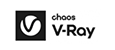Cập nhật sản phẩm Fusion 360 Tháng Năm 2023, Có gì mới?
Usability
Mới: Tạm hoãn cập nhật sản phẩm

Nhiều người trong số các bạn đã yêu cầu tính năng này trong một thời gian dài và chúng tôi vui mừng nói rằng cuối cùng nó cũng xảy ra. Sau khi thực hiện bản cập nhật sản phẩm hiện tại này, bạn sẽ có thể Báo lại (hoặc "Cập nhật sau") các bản cập nhật sản phẩm trong tương lai sang thời gian sau.
Bây giờ bạn có thể Báo lại bản cập nhật trong 3 ngày. Ngoài ra, người đăng ký trả phí, công ty khởi nghiệp và người dùng thử có thể báo lại thêm 11 ngày trong tổng số 14 ngày. Theo nguyên tắc thông thường, chúng tôi khuyên bạn nên cập nhật phiên bản Fusion 360 mới nhất, không chỉ để có quyền truy cập vào các tính năng và cải tiến mới nhất mà còn để đảm bảo rằng phiên bản Fusion 360 luôn được hỗ trợ với các dịch vụ mới nhất đằng sau hậu trường. Đây cũng là lý do tại sao chúng tôi đã đặt thời lượng Báo lại tối đa là 14 ngày; vượt ra ngoài điều đó có thể gây ra các vấn đề chênh lệch phiên bản.
Khi bạn đang ở giữa một nhiệm vụ quan trọng và muốn giảm thiểu sự gián đoạn cho quy trình làm việc, Báo lại bản cập nhật sản phẩm có thể giúp bạn và Fusion 360 duy trì sự tập trung vào nhiệm vụ trong tầm tay và hoàn thành công việc. Sử dụng Snooze cũng ngăn bạn cần phải đưa Fusion 360 ngoại tuyến để tránh cập nhật.
Chúng tôi biết bạn có câu hỏi, vì vậy chúng tôi đang tập hợp một Post Process trên blog Câu hỏi thường gặp và sẽ sớm có nó để giải quyết các câu hỏi.
Phê duyệt: Số sử dụng được trong Tìm kiếm S-Key

Trước đây, khi bạn nhập một số vào hộp tìm kiếm S-key, Fusion 360 sẽ không đăng ký nó và không có gì hiển thị trong Tìm kiếm. Bây giờ bạn có thể sử dụng các số như "3" để nhận kết quả cho các lệnh như "Vòng tròn 3 điểm" trong Sketch hoặc "In 3D" trong Thiết kế.
Thay đổi kích thước lệnh Windows từ bất kỳ Edge hoặc Corner nào

Theo truyền thống, các hộp thoại lệnh của Fusion 360 đã bị giới hạn thay đổi kích thước-một neo ngang ở phía trên bên trái và một neo chéo ở phía dưới bên phải (nhưng chỉ khi được tháo ra). Điều này tạo ra khó khăn khi thay đổi kích thước chiều cao của các lệnh được neo và đặc biệt khó khăn với các cửa sổ hộp thoại lớn hơn.
Với bản phát hành tháng Năm, giờ đây bạn có thể thay đổi kích thước các lệnh từ tất cả các cạnh và góc (cung cấp không gian để làm như vậy). Hộp thoại lệnh sẽ ghi nhớ kích thước và vị trí của chúng cho đến khi Fusion khởi động lại.
Đồ họa canvas độ phân giải cao được đổi tên và bật theo mặc định
Tùy chọn > Đồ họa > Hiển thị

Những thay đổi sau đây đã được thực hiện đối với các tùy chọn đồ họa mặc định của Fusion 360:
- Tùy chọn "Sử dụng đồ họa độ phân giải cao" đã được đổi tên thành "Đồ họa canvas độ phân giải cao trên màn hình DPI cao" để làm rõ rằng nó chỉ áp dụng cho canvas mô hình hóa khi hệ điều hành sử dụng tỷ lệ DPI.
- Tùy chọn sử dụng "Đồ họa canvas độ phân giải cao trên màn hình DPI cao" hiện luôn hiển thị trong Tùy chọn, cho phép bạn chuyển đổi ngay cả khi không chủ động sử dụng màn hình DPI cao; trước đây, tùy chọn sẽ chỉ xuất hiện nếu Fusion được khởi chạy ở chế độ DPI cao và sẽ không xuất hiện ngay cả khi màn hình Retina được bật.
- Đồ họa canvas có độ phân giải cao hiện được bật theo mặc định khi sử dụng tỷ lệ DPI; bạn vẫn có thể tắt chúng trong Tùy chọn để ưu tiên hiệu suất tốc độ khung hình hơn chất lượng hình ảnh.
- "Giới hạn hiệu ứng trong đồ họa độ phân giải cao" hiện bị tắt theo mặc định.
- Chú ý: Đồ họa canvas độ phân giải cao hiện chỉ khả dụng cho macOS có tỷ lệ Retina và Windows đã bật bản xem trước High DPI Scaling của Fusion 360. Tùy chọn này sẽ có sẵn cho tất cả người dùng Windows vào mùa hè năm 2023.
Cải thiện hiệu suất
Fusion 360 giờ đây nhanh hơn bao giờ hết! Dưới đây là một số điểm nổi bật chính cho bản cập nhật này:
- Mở: Cải thiện hiệu suất lên đến 47% khi mở tệp thiết kế trong Không gian làm việc sản xuất theo mặc định.
- Lắp ráp: Chọn bộ phận thứ 2 theo lệnh Pattern / Mirror / Move hiện có thể được thực hiện ngay lập tức cho một số tệp thiết kế, trong khi trước đây cần khoảng 218 giây (khoảng 3 phút rưỡi).
- Cải thiện hiệu suất lên đến 2,4 lần khi thực hiện Break Link cho các tệp thiết kế.
- Chuyển sang tab chuyển động trong hộp thoại Chỉnh sửa khớp đã được cải thiện từ treo sang tức thời cho một số tệp thiết kế.
- Mô hình hóa: Có khoảng 20% -64% cải thiện hiệu suất cho việc tạo bản xem trước Loft với một số tệp thiết kế.
- Có khoảng 83-114% cải thiện hiệu suất khi sử dụng Mirror &; Pattern trong một tệp thiết kế với nhiều body, lựa chọn theo mô hình trực tiếp.
Thiết kế
Tính năng Lip trong sản phẩm nhựa mới (Mở rộng thiết kế sản phẩm)

Với bản cập nhật này, giờ đây bạn sẽ có thể dễ dàng tạo Môi trong không gian làm việc Nhựa của tiện ích mở rộng Thiết kế Sản phẩm. Khi thiết kế một sản phẩm, bạn có thể muốn tạo một tính năng để phù hợp với hai phần lắp với nhau. Đó là nơi công cụ Lip xuất hiện. Công cụ Lip tạo ra một môi nhô lên, rãnh lõm hoặc tính năng kết hợp lồng vào nhau trên một hoặc hai body rắn. Bạn chọn một cạnh và một hướng dẫn để đặt môi hoặc rãnh trên body, sau đó chỉ định kích thước feature. Nếu bộ phận được áp dụng Plastic Rule, kích thước sẽ tự động được áp dụng. Tùy chọn và chọn các biên dạng hình học để xác định phạm vi của đường dẫn, sau đó chọn một tùy chọn kết quả.

Mẹo để tạo tính năng Lip and Groove:
- Chỉ định Quy tắc nhựa trước khi tạo tính năng Lip.
- Để tạo môi và rãnh với nhau, hãy đảm bảo hai body chạm vào nhau để các cạnh thẳng hàng và các mặt vuông góc với nhau. Ví dụ: một hộp mà bạn Shell và sau đó Split Body.
- Chọn cạnh bên trong để đặt tính năng Lip để tiết lộ ở bên ngoài thiết kế.
- Đối với loại Lip And Groove, kích thước rãnh được tự động xác định bởi kích thước môi và độ hở môi.
- Đối với loại thanh dẫn Pull Direction, hãy đảm bảo các cạnh tiếp tuyến liên tục.
Tìm hiểu cách tạo Lip and Groove
Các lệnh mô hình hóa cốt lõi hiện có sẵn cho Edit-in-Place

Trước đây khi bạn làm việc với quy trình làm việc Edit-in-Place, bạn không có tất cả các công cụ lập mô hình cốt lõi theo ý của mình. Bản cập nhật này khắc phục bằng cách bật các lệnh sau trong chế độ EIP (Edit-in-Place):
- Solid > Create > Rib
- Solid > Create > Pipe
- Solid > Create > Thicken
- Solid > Create > Boundary Fill
- Solid > Modify > Replace Face
- Solid > Modify > Silhouette Split
- Solid > Modify > Align
- Solid > Modify > Simplify > Remove Features
- Solid > Modify > Simplify > Remove Faces
- Surface > Create > Loft
- Surface > Modify > Extend
- Surface > Modify > Stitch
- Surface > Modify > Unstitch
- Surface > Modify > Reverse Normal
- Inspect > Interference
- Select > Select By Name
- Select > Select By Boundary
Cải thiện chuyển đổi lưới cho mạng thể tích

Tạo lưới là một bước quan trọng khi bạn sử dụng Volumetric Lattice, vì nó cho phép bạn sử dụng các công cụ trong tab Mesh để thao tác thiết kế và xuất lưới sang máy slice của bên thứ 3.
Lệnh "Create Mesh" ban đầu của Fusion 360 đã sử dụng thuật toán hình khối diễu hành để tạo ra một thân lưới từ các body có mạng thể tích. Vấn đề với phương pháp này là nó thường tạo ra các hiệu ứng bước và các hiện vật khác trên các mặt mịn màng khác dẫn đến hoàn thiện bề mặt kém khi in 3d. Trong phiên bản này, chúng tôi đang thay đổi cách tiếp cận chia lưới của mình và phát hành một phương pháp mới để chuyển đổi mạng thể tích thành thân lưới. Phương pháp chia lưới mới và cải tiến cho lưới thể tích tạo ra lưới chất lượng cao hơn trên bề mặt của các bộ phận và số lượng tam giác giảm tổng thể trên thân lưới.
Bảng tham số hiện hỗ trợ các biểu thức có điều kiện

Bảng tham số hiện hỗ trợ các biểu thức có điều kiện và toán tử logic:
- if (biểu thức; giá trị nếu true; giá trị nếu false)
- and/or
- not (biểu thức)
Cải thiện giao diện người dùng mô hình hóa tự động

Bây giờ trong Mô hình tự động, bạn sẽ thấy các biểu tượng mới cho các lựa chọn thay thế để nhận dạng dễ dàng hơn các loại thay thế (smooth, crisp, plate), cũng như cải thiện xử lý lỗi trong trường hợp không có sẵn dịch vụ.
Điện tử học
Cấu hình in hình ảnh mới trong CAM với bản xem trước

Bộ xử lý CAM điện tử Fusion 360 cho phép bạn tạo dữ liệu sản xuất bảng mạch in của mình ở các định dạng tương thích với ngành như ODB ++ và Gerbers. Bộ xử lý CAM rất linh hoạt; Bạn có thể thay đổi hoặc cập nhật các phần để biết thông số kỹ thuật đầu ra cần thiết. Kết quả đầu ra sẽ tự động bao gồm Bill of Material, Pick and Place và hình ảnh trong bản vẽ . Các hình ảnh bản vẽ hiện có thể bao gồm nhiều hơn một trang tập hợp layer. Cải tiến này của Bộ xử lý CAM cho phép bạn tạo hiệu quả hình ảnh bản vẽ sản xuất tốt hơn của bảng mạch ở định dạng thực tế hơn.
Các tùy chọn Layer Set options cho 3D PCB Visualization

Nhiều người trong chúng ta đã trở nên thích làm việc với thiết bị điện tử Fusion 360 và sử dụng mô hình 3D để giúp bố cục. Phối cảnh thực tế này giúp tinh chỉnh vị trí bộ phận dễ dàng hơn rất nhiều. Nhiều người đã liên hệ với chúng tôi yêu cầu kiểm soát nhiều hơn những gì sẽ xuất hiện trên màn hình của mô hình 3D. Trước đây, chúng tôi chỉ hỗ trợ các layer Place và Name thông thường cho màn hình trên và dưới. Trong bản cập nhật này, bạn sẽ nhận thấy rằng trong trình chỉnh sửa PCB, lệnh hiển thị có một phần dành cho Layers Sets có thể chỉnh sửa. Bây giờ bạn có thể chọn layer nào sẽ xuất hiện dưới dạng màn hình trong mô hình 3D của mình. Cung cấp cho bạn nhiều quyền kiểm soát hơn việc quản lý layer của mình đối với các ký hiệu như chi tiết chế tạo, logo công ty, chi tiết bản quyền và hơn thế nữa.
Sơ đồ biểu tượng Pin Breakout bây giờ sử dụng hộp thoại lệnh tiêu chuẩn

Tính năng Pin Breakout có thể cải thiện độ rõ ràng của sơ đồ bằng cách làm cho nó dễ đọc và dễ hiểu hơn. Bằng cách phá vỡ các chân riêng lẻ của một bộ phận, bạn có thể thấy chính xác cách chúng được kết nối với các bộ phận khác và cách mạch tổng thể được cấu trúc. Chúng tôi đã cải tiến lệnh đột phá pin cho bản cập nhật này thành một hộp thoại dễ tiếp cận và linh hoạt hơn. Với danh sách các chân của các bộ phận đã chọn, bạn có thể dễ dàng chọn các chân bạn muốn tách ra và quy ước đặt tên NET nào bạn muốn sử dụng. Điều này sẽ giúp bạn chia nhỏ các bộ phận có số lượng pin lớn thành một định dạng đơn giản và tăng tốc thời gian thiết kế.
DI CHUYỂN bằng phím mũi tên trong khi xem trước sao chép / dán

Trong các phiên bản trước của thiết bị điện tử Fusion 360, chúng tôi đã thêm hỗ trợ để di chuyển các phụ kiện đã chọn hoặc mới bằng các phím mũi tên. Sử dụng các phím mũi tên cung cấp độ chính xác rất cần thiết khi đặt các bộ phận vào một vị trí cụ thể. Sao chép và dán để sao chép phụ kiện mạch hoặc một phần của thiết kế sơ đồ giúp tiết kiệm thời gian và công sức.
Trong bản cập nhật này, Fusion 360 electronics hiện hỗ trợ sử dụng các phím mũi tên cho các phụ kiện được dán. Sau khi hoàn thành mạch kênh đơn đó, bạn có thể dễ dàng sao chép và dán để sao chép nó thêm bảy lần nữa, giữ đối xứng bạn muốn sử dụng cho bản vẽ thích hợp cho hệ thống 8 kênh mới mà bạn đang làm việc. Sử dụng các phím mũi tên, lệnh dán sẽ di chuyển các phụ kiện một điểm lưới tại một thời điểm. Các hành động tương tự có thể được sử dụng trong không gian làm việc PCB và Thư viện. Điều này sẽ giúp bạn đặt các bộ phận của mình chính xác ở nơi chúng cần đến mà không cần sử dụng chuột.
Token Flex hiện có sẵn cho Tiện ích mở rộng toàn vẹn tín hiệu do Ansys cung cấp

Một số bạn sẽ nhớ rằng chúng tôi đã triển khai tiện ích mở rộng Tính toàn vẹn tín hiệu do Ansys cung cấp vào năm ngoái. Thêm tiện ích mở rộng này vào không gian làm việc điện tử sẽ cung cấp cho bạn khả năng phân tích các dấu vết quan trọng trên bảng mạch mang tín hiệu tốc độ cao. Phần mở rộng toàn vẹn tín hiệu cung cấp cho bạn cái nhìn sâu sắc trực quan về trở kháng được chỉ định cũng như nhận các chi tiết như điện trở, độ trễ thời gian, độ dài và hơn thế nữa trong quá trình định tuyến. Bạn không còn phải xem xét các yêu cầu về tính toàn vẹn tín hiệu của mình như một nhiệm vụ hậu xử lý. Đăng ký dùng thử 14 ngày của chúng tôi về tiện ích mở rộng có giá trị này. Truy cập vào phần mở rộng tính toàn vẹn tín hiệu hiện có thể sử dụng hệ thống linh hoạt mã thông báo của chúng tôi.
Tìm hiểu thêm về hệ thống token flex của chúng tôi.
Thu phóng để vừa với nhập DXF ngoài trung tâm

Fusion 360 giờ đây sẽ phóng to để phù hợp với DXF khi được nhập vào sơ đồ. Điều này giúp ích khi tệp đã nhập không được căn giữa, để nội dung được xem đúng.
Cải thiện hiệu suất chuyển đổi tab
Chúng tôi đã cải thiện hiệu suất tổng thể để chuyển đổi các tab không gian làm việc trong không gian làm việc Thiết kế Điện tử. Tỷ lệ cải thiện chính xác phụ thuộc vào máy, thiết kế và các yếu tố khác, nhưng chuyển đổi tab tổng thể có thể được nhìn thấy nhanh hơn đáng kể so với các phiên bản trước.
Thiết kế tổng quát
Cải thiện các ràng buộc đối xứng

Trong bản cập nhật này, bạn sẽ thấy sự cải thiện trong giao tiếp và xử lý lỗi trong trường hợp mặt phẳng đối xứng không được hỗ trợ cho các thiết lập phay 2 và 2,5 trục. Ngoài ra, bạn sẽ thấy rằng tính năng đối xứng hiện được ghim vào thanh công cụ chính theo mặc định giúp truy cập dễ dàng hơn.
Tìm hiểu thêm về Symmetry Plane.
Cải thiện giới hạn tần số trong bộ giải phát sinh thử nghiệm và xem trước tính năng
Trong bản cập nhật này, mục tiêu giới hạn tần số bây giờ sẽ tạo ra kết quả cho tất cả các phương pháp sản xuất, ngoại trừ bản xem trước Đúc khuôn. Chức năng này sẽ cho phép bạn chỉ định tần số tự nhiên tối thiểu mà thiết kế phải vượt quá cho ứng dụng dự định của nó.
Tìm hiểu thêm về Tính năng và Bộ giải tạo thử nghiệm.
Mô phỏng
Khả năng báo cáo mới cho mô phỏng ép phun

Bây giờ bạn có thể tạo báo cáo cho các nghiên cứu Mô phỏng ép phun. Công cụ tạo báo cáo cho phép bạn tạo báo cáo tùy chỉnh và chọn và thêm thông tin bạn muốn đưa vào báo cáo. Bạn có thể xem trước giao diện của báo cáo và thực hiện các thay đổi cần thiết trước khi tạo báo cáo, sau đó có thể được lưu trên đám mây và/hoặc cục bộ trên máy tính.
Cải thiện hiệu suất giải quyết đám mây mô phỏng
Chúng tôi đã thực hiện các cải tiến trong quy trình giải quyết đám mây mô phỏng, nơi chúng tôi hiện đang sử dụng các máy đám mây nhanh hơn cho Mô phỏng, điều này sẽ cải thiện hiệu suất giải quyết đám mây cho các công việc mô phỏng khoảng 20%.
Cập nhật cơ sở dữ liệu mô phỏng ép phun
Cơ sở dữ liệu vật liệu Mô phỏng ép phun đã được cập nhật:
- Tổng số vật liệu: 12663
- Tổng số nhà sản xuất: 594
- Tổng số vật liệu mới được thêm vào: 215
- Tổng số bản vẽ được cập nhật: 199
- Tổng số bản vẽ bị xóa: 75
- Nhà sản xuất đã xóa: 2 (Exxon Chemical, Hanwha Total Petorchemical Co. Ltd.)
- Các nhà sản xuất mới được thêm vào: 10 (Sumika Polymer Compounds UK Ltd, Sumika Polymers North America, SunAllomer Ltd, Hanwha TotalEnergies Petrochemical Co Ltd, Plaskolite West, Sabic, SEKISUI KYDEX, Styrenix Performance Materials, Sumika Polycarbonate Limited, Sumitomo Chemical Asia)
Cải thiện thông điệp cho các nghiên cứu ép phun và làm mát điện tử khi kết quả không nhìn thấy

Đã có những tình huống mà bạn không thể thấy bất kỳ kết quả nào cho Mô phỏng ép phun và Mô phỏng làm mát điện tử sau khi giải quyết xong. Trước đây, bạn sẽ thấy một cửa sổ trống mà không có dấu hiệu nào cho thấy điều gì có thể sai. Bây giờ chúng tôi đã thêm một thông báo thân thiện với người dùng về các nguyên nhân có thể khiến kết quả không hiển thị và các hành động bạn có thể thực hiện để giải quyết.
Bản vẽ
Bản sao mới với bản vẽ

Chúng tôi vui mừng thông báo về việc bổ sung Sao chép với Bản vẽ, một cải tiến cho quy trình làm việc Thiết kế Sao chép cho phép bạn sao chép thiết kế và các bản vẽ liên quan của nó.
Trong hình trên, bạn có thể thấy TControl Plate là từ một dự án trước đó và có một bản vẽ chi tiết. Bạn có thể cần phải tạo một biến thể mới mà không có bi xoay mở ở giữa plate. Khi bạn sao chép thiết kế Bảng điều khiển từ Bảng dữ liệu, bây giờ bạn có thể bao gồm các bản vẽ liên quan của nó. Để tìm hiểu sâu hơn một chút, hãy xem Post Process trên blog gần đây của chúng tôi bởi Cập nhật sản phẩm Fusion 360 John Helfen: Cách sao chép bản vẽ trong Fusion 360.
Tìm hiểu thêm về sao chép thiết kế.
Sản xuất
Chiến lược đa trục Rotary Pocket mới (cho phần mở rộng gia công)

Chúng tôi thích nó khi một chiến lược đường chạy dao đa trục mới được đưa vào Fusion 360 và trở nên có sẵn cho tất cả các bạn sử dụng. Kể từ bản cập nhật này, Rotary Pocket, một chiến lược phay thô 4 trục đồng thời mới, hiện đã có sẵn trong Phần mở rộng gia công Fusion 360! Tính năng này cho phép bạn xóa một lượng lớn vật liệu trên các bộ phận được gia công hiệu quả nhất khi sử dụng trục máy thứ 4.
Được tìm thấy thông qua tab Phay trong danh sách chiến lược "Đa trục", Rotary Pocket thường được sử dụng để gia công các bộ phận phức tạp được làm từ vật liệu phôi hình trụ hoặc hình nón.
Tìm hiểu thêm về cách tạo đường chạy dao Rotary Pocket.
Chiến lược phay Rotary Contour mới (cho phần mở rộng gia công)

Ngay bên dưới Rotary Pocket là sự ra đời của một chiến lược mới khác được gọi là Rotary Contour. Chiến lược phay Rotary Contour mới được thiết kế để hoàn thiện các thành dốc bằng máy 4 trục đồng thời. Nó tương tự như chiến lược 3D Contour hiện có, tuy nhiên nó khác ở chỗ nó tạo ra các lát hình trụ hoặc hình nón 4 trục, trái ngược với các lát phẳng Z. Do đó, nó thường được sử dụng cho các bộ phận được làm từ vật liệu phôi hình trụ hoặc hình nón trên máy công cụ 4 trục. Hãy dùng thử ngay hôm nay trong Tiện ích mở rộng gia công Fusion 360.
Tìm hiểu thêm về cách tạo đường chạy dao Rotary Contour.
Các tùy chọn 5 trục bổ sung cho Multi-Axis Contour Strategy Preview (cho Machining Extension)

Chiến lược phay đường viền đa trục hiện có một bộ tùy chọn 5 trục toàn diện hơn để thử làm chức năng xem trước. Bây giờ nó phù hợp với hầu hết các chiến lược hoàn thiện khác. Trục công cụ chính hiện có thể sử dụng To hoặc From Point / Curve. Có thể bật tính năng tránh va chạm tự động để tránh va chạm giữa cụm dụng cụ và mô hình thiết kế. Để thử các tùy chọn này, hãy chọn “Additional multi-axis options for the Multi-Axis Contour strategy” box trong phần Manufacture của Preview Features. Lưu ý rằng bản xem trước này chỉ hoạt động cho những bạn đã bật Tiện ích mở rộng gia công.
Profile-Only Passes mới cho Flat Toolpath Strategy

Đường chạy dao phẳng hiện có khả năng tính toán các pass chỉ định hình trên các khu vực nơi các vùng dọc / dốc và phẳng gặp nhau. Bạn nhận được những lợi ích tương tự như sử dụng 2D Contour nhưng bạn cũng nhận được những lợi ích của đường chạy dao được nhận biết mô hình. Sự bổ sung mới này cho chiến lược phẳng cũng có thể được sử dụng như một chiến lược hoàn thiện tường khi áp dụng Nhiều độ sâu trong tab pass. Chiến lược Flat cũng được hưởng lợi từ việc có quyền truy cập vào gia công nghỉ ngơi từ hoạt động trước đó, dẫn đến mô phỏng gia công trong quy trình chính xác hơn.
Cải tiến hình ảnh chú thích công cụ tiện

Nếu bạn tạo các công cụ tiện trong Fusion 360, có lẽ bạn đã thấy một số... Biểu diễn độ trung thực thấp của các công cụ tiện trong hình ảnh mà chúng tôi sử dụng để cho bạn biết bạn đang chỉnh sửa kích thước công cụ nào. Gần đây, chúng tôi đã hợp tác với đội ngũ thiết kế tài năng của mình để cập nhật những hình ảnh này với nhiều chi tiết hơn và để phù hợp với các công cụ thực tế chặt chẽ hơn nhiều.
Thư viện công cụ-Persist User Expressions (Tính năng xem trước)
Persist User Expressions lưu trữ biểu thức mà bạn nhập vào thư viện công cụ khi xác định các tham số như hình học công cụ hoặc nguồn cấp dữ liệu và tốc độ trong Preset. Khi bạn đóng thư viện công cụ hoặc thậm chí Fusion 360 và mở lại, các biểu thức sẽ vẫn ở đó khi bạn truy cập tham số.
Điều này giúp bạn xem ý định ban đầu của giá trị – ví dụ: thấy rằng nó đang tham chiếu đến một tham số khác. Điều đó cũng có nghĩa là nếu bạn thay đổi một tham số được tham chiếu trong biểu thức của tham số khác, cả hai đều sẽ cập nhật! Vì vậy, ví dụ: nguồn cấp dữ liệu và tốc độ biểu thức tham chiếu đường kính công cụ sẽ cập nhật nếu chúng được sao chép và dán vào một công cụ mới.
Trong bản cập nhật này, chúng tôi đã bật cờ tính năng này theo mặc định, vì vậy mọi người sẽ thấy chức năng này trừ khi tắt. Nếu bạn chọn tắt cờ tính năng này, vui lòng liên hệ và cho chúng tôi biết lý do! Chúng tôi đang có kế hoạch phát hành đầy đủ điều này trong bản phát hành chính tiếp theo và muốn biết điều gì đó không hoàn toàn đúng.
Lưu ý: nếu trước đây bạn đã bật tính năng Persist Expression Preview, bạn sẽ nhận thấy rằng với bản cập nhật này, chúng tôi không còn chuyển biểu thức từ Thư viện Công cụ vào hộp thoại biểu thức. Đây là một thay đổi có chủ ý do sự khác biệt trong các trình phân tích cú pháp và sẽ ngăn chặn những thay đổi bất ngờ về giá trị cho đến khi những khác biệt đó có thể được giải quyết.
Tìm hiểu thêm về Biểu thức người dùng trong Thư viện Công cụ.
Cho phép không kéo trong đường chạy dao gia công phần còn lại thô cấu hình xoay
Chúng tôi đã thêm khả năng chuyển các hoạt động gia công thô hồ sơ để bật tùy chọn không kéo khi bật gia công còn lại.
Các đường chạy công cụ theo dõi hiện tại giờ đây sẽ có các tiện ích mở rộng được áp dụng
Tiện ích mở rộng bắt đầu và kết thúc hiện đã được bật cho chiến lược 2D Trace. Do đó, các đường chạy dao 2D Trace hiện tại có thể có các tiện ích mở rộng được áp dụng mà không có cảnh báo, nếu được tạo lại. Điều này có thể gây ra hiện tượng khoét lỗ nếu đường chạy dao mới xảy ra va chạm với mô hình hoặc vật cố định.
Cải thiện: Xem trước linh động Dynamic Preview (Tính năng xem trước)
Chúng tôi có một số cải tiến đối với bản xem trước động được thêm vào chu kỳ phát hành cuối cùng của thư viện công cụ, bao gồm:
- Độ dày hợp lý của dụng cụ tiện, đặc biệt là khi tính bằng inch
- Quy mô tốt hơn của điểm bù (không còn cản trở!)
- Đánh dấu phần trục đang được chỉnh sửa cho các công cụ và giá đỡ
- Các hình tam giác chồng chéo của dụng cụ tiện chèn và giá đỡ sẽ hiển thị tốt hơn
Chúng tôi cũng đang BẬT cờ tính năng này theo mặc định! Chúng tôi hy vọng rằng có thể có một số vấn đề phần cứng hoặc trục trặc khó xác định với phần cứng hạn chế mà chúng tôi phải kiểm tra. Nếu gặp sự cố, bạn có thể tắt FF để tiếp tục công việc, nhưng cũng vui lòng cho chúng tôi biết rằng bạn đang gặp sự cố để chúng tôi có thể khắc phục. Chúng tôi mong bạn sẽ xem các công cụ trong 3D!
Tìm hiểu thêm về Thư viện công cụ.
Sửa lỗi lựa chọn hình học
Vào tháng 1 năm 2023, chúng tôi đã giới thiệu một thay đổi lớn trong cách bạn chọn hình học trong Không gian làm việc sản xuất. Tiếp tục từ những cải tiến được giới thiệu trong bản cập nhật sản phẩm tháng Tư, bản phát hành này bao gồm một loạt các cải tiến hơn nữa đối với chức năng Lựa chọn Hình học:
- Các lựa chọn hình học không áp dụng Độ dài phần mở rộng để theo dõi sự cố đường chạy dao
- Lựa chọn chuỗi không áp dụng độ dài phần mở rộng để theo dõi sự cố đường chạy dao
- 2d Pocket / Adaptive "Order by Depth" không hoạt động đối với một số phương pháp lựa chọn vấn đề cố định
- Lựa chọn hình bóng đã cho đường chạy dao trống cho vấn đề chiến lược 2D Pocket được khắc phục
- 2D Contour không được tính toán lại nếu bên được thay đổi cố định
- Lựa chọn chuỗi nhấp chuột duy nhất đã bỏ qua vấn đề mặc định của người dùng đã được khắc phục
- Sửa lỗi hiển thị mũi tên hướng khác nhau
- Sự cố xem trước chuỗi bị thiếu đã được khắc phục
- Hiển thị sự cố với mô hình CAD và WCS với một số lựa chọn được khắc phục
- Bản xem trước GF bị thiếu sau khi chuyển tab Pass sang tab Hình học được khắc phục sự cố
Cập nhật Post Processors mới và cải tiến

Tìm kiếm các bản cập nhật bộ xử lý và máy móc mới nhất? Tháng Năm này, chúng tôi đã phát hành rất nhiều bản cập nhật và cải tiến mới cho nhiều Post Processors & Machines mã nguồn mở mà chúng tôi cung cấp miễn phí. Trong bản phát hành này, bạn sẽ tìm thấy các cải tiến cho bộ xử lý Post Process chung, bộ xử lý Post Process tiện phay và Post Processors in 3D. Bạn cũng sẽ nhận thấy chúng tôi đã thêm nhiều Cấu hình máy mới vào thư viện máy của chúng tôi để cho phép bạn xác định các máy và tài nguyên có sẵn của mình và tự động hóa các cài đặt trong Thiết lập công việc. Ngoài ra, chúng tôi đã cập nhật và cải thiện thư viện Workholding của mình và cải thiện chức năng xung quanh công cụ Autodesk CAM Post Processor.
Để tìm hiểu thêm, hãy xem Post Process trên diễn đàn tại đây.
Sản xuất in 3D
Xuất 3mf từ Không gian làm việc sản xuất hiện bao gồm hình thu nhỏ

Bây giờ khi bạn xuất 3mf từ thiết lập in 3D của mình, bạn sẽ nhận thấy rằng tệp 3mf có chế độ xem hình thu nhỏ được liên kết với nó, giúp dễ dàng xác định thiết kế là gì trước khi mở tệp. Với bản phát hành này, Fusion 360 sẽ nhúng một hình ảnh thu nhỏ isometric với một số tệp máy nhất định mà nó tạo ra. Điều này giúp dễ dàng xác định tệp nào bạn đang in trên máy in 3D khi tệp USB có nhiều tệp được cắt lát để in.
Tìm hiểu thêm về cách xuất bản dựng bổ sung sang tệp 3MF.
Các mục được chọn trong trình duyệt hiện được tô sáng trong canvas trong Additive MFG

Trong sản xuất in 3D, bạn có thể gán cài đặt in cho thiết lập của mình sau khi chọn Máy. Các cài đặt in này có thể có nhiều cài đặt trước (ví dụ: bình thường so với mạnh) với các cài đặt khác nhau liên quan đến cắt lát và đường chạy dao (Ví dụ: kiểu điền, mật độ, số lượng đường viền.) Trong Additive Manufacturing Setup, bạn có thể chọn gán các cài đặt trước body duy nhất cho một body nhất định.
Với bản phát hành tháng 5 năm 2023, khi bạn chọn Preset body trong trình duyệt của Fusion 360, bạn sẽ có thể xác định cơ quan nào sử dụng cài đặt trước này, vì các đối tượng liên quan sẽ được đánh dấu chéo trong canvas.
Tìm hiểu thêm về cách chỉ định chiến lược xây dựng.
Cấu trúc hỗ trợ FFF hiện có thể có cài đặt cắt duy nhất cho mỗi loại hỗ trợ

Khi làm việc với máy in Fused Filament Fabrication (FFF), bạn có thể sử dụng một trong ba loại hỗ trợ: Hỗ trợ volumn, Hỗ trợ thanh và Hỗ trợ Setter. Trước đây, cài đặt in được gán cho một body nhất định sẽ quyết định cách cắt cấu trúc hỗ trợ kèm theo. Phương pháp này hoạt động tốt nếu bạn chỉ sử dụng một loại hỗ trợ duy nhất cho mỗi thân máy (ví dụ: chỉ hỗ trợ volumn), nhưng nếu bạn muốn kết hợp và kết hợp các loại hỗ trợ trên cùng một thân máy, bạn sẽ không có quyền kiểm soát cần thiết cho từng loại hỗ trợ.
Với thanh phát hành này, hỗ trợ Volumn và Bộ đặt có các nhóm tham số tương ứng của riêng chúng trong tab 'Hỗ trợ' của cài đặt in. Sử dụng các cài đặt này, giờ đây bạn có thể cắt hỗ trợ theo những cách độc đáo và kiểm soát cách chúng được cắt lát (ví dụ: gán 3 chu vi cho hỗ trợ thanh so với 0 cho hỗ trợ volumn). Điều này sẽ cung cấp cho bạn rất nhiều sự linh hoạt để kết hợp các loại hỗ trợ khác nhau trong một bản dựng duy nhất và cấp cho bạn nhiều quyền kiểm soát hơn đối với việc cắt hỗ trợ.
Tìm hiểu thêm về cách chỉnh sửa cài đặt in.
Cải tiến lựa chọn bộ phận cho Sắp xếp in 3D

Khi chuẩn bị bản in 3D liên quan đến nhiều bộ phận, vị trí đối tượng trong khối lượng xây dựng là một phần quan trọng của quy trình làm việc. Trong Fusion 360, sau khi tạo Additive Manufacturing Setup, bạn có thể sử dụng tính năng Additive Arrange để tự động đóng gói các bộ phận bằng phương pháp sắp xếp 2D hoặc 3D.
Với bản phát hành này, bây giờ bạn sẽ có thể xem danh sách tất cả các bộ phận bạn đang sắp xếp trong hộp thoại Additive Arrange. Bạn cũng sẽ có thể thêm / xóa các bộ phận khỏi danh sách này một cách dễ dàng.
Tìm hiểu thêm về cách sắp xếp các bộ phận cho sản xuất in 3D.
Tăng hiệu suất cắt in 3D cho mạng thể tích

Cắt một thiết lập in 3D có chứa một mô hình với một mạng thể tích là một bước quan trọng để sản xuất các bộ phận như vậy. Thông qua việc cắt, bạn chuyển đổi mô hình của mình bằng dữ liệu Thể tích thành dữ liệu lát cắt và sau đó có thể tạo đường chạy dao bổ sung để in 3D. Vì các mô hình có dữ liệu thể tích có xu hướng biểu diễn các hình học phức tạp, việc cắt các mô hình như vậy là một nhiệm vụ tốn thời gian.
Với phiên bản mới nhất của Fusion 360, hiệu suất cắt của các body với mạng thể tích đã được cải thiện đáng kể. Không ảnh hưởng đến độ phân giải của kết quả được cắt, các body có dữ liệu mạng thể tích giờ đây có thể được cắt nhanh hơn tới 8 lần.
Sắp xếp tự động (Bản xem trước công khai cho tiện ích mở rộng Nesting & Fabrication Extension)
Sắp xếp tự động cung cấp một cách nhanh chóng và cải tiến để tạo các thiết lập sản xuất cho các bố cục được sắp xếp. Hơn nữa, việc tạo ra một sự sắp xếp không còn di chuyển các bộ phận ban đầu. Thay vào đó, nó tạo ra các trường hợp mới cho các bộ phận được sắp xếp. Điều này ngăn chặn việc "phá vỡ / tháo rời" mô hình và cho phép xem song song mà không cần phải tạo bản sao của mô hình theo cách thủ công. Bên cạnh việc lưu trữ kết quả Sắp xếp trên dòng thời gian, nó cũng sẽ tạo các nút Arrange and Envelope tương ứng trong cây trình duyệt (chứa trong nút ' Arrangements ').
Đối với những người bạn cũng đã bật Tiện ích mở rộng Nesting & Fabrication Extension, Automated Arrange Preview sẽ mở các tính năng bổ sung – Quantity, Priority, Filler.
- Quantity-Chỉ định số lượng các trường hợp bộ phận để sắp xếp.
- Priority-Chỉ định tầm quan trọng tương đối của một bộ phận được bao gồm trong một thỏa thuận
- Filler-Chỉ định những bộ phận nào có thể được thêm vào để giảm thiểu hơn nữa vật liệu lãng phí khi các bộ phận thông thường đã được sắp xếp.
Ghi chú: Arrangements chỉ thực hiện được trong Design Workspace, và sau đó sử dụng trong Manufacturing Workspace. Arrange feature không còn có sẵn trong môi trường Edit Mfg Model. Để đảm bảo rằng kết quả không trùng lặp với mô hình, hãy sử dụng ‘Offsets’ option trong thanh Envelope.
Tìm hiểu thêm về Sắp xếp tự động.
API và Add-Ins
Hỗ trợ API mới để Rendering Workspace
Nhiều người trong số các bạn đã yêu cầu điều này và chúng tôi rất vui khi nói rằng API hiện hỗ trợ hầu hết các chức năng có sẵn trong không gian làm việc Render. Bạn có thể xác định tất cả các cài đặt và bắt đầu kết xuất cục bộ, tuy nhiên, có hai thứ hiện không được hỗ trợ: kết xuất trong canvas và kết xuất đám mây.
Hỗ trợ kết xuất trong canvas được lên kế hoạch, nhưng hiện tại không có kế hoạch hỗ trợ kết xuất đám mây vì nó yêu cầu Flex Tokens và trở nên phức tạp hơn nhiều. Ngoài ra còn có một sự khác biệt trong cách kết xuất cục bộ hoạt động. Khi bạn hiển thị cục bộ thông qua giao diện người dùng, nó sẽ tạo kết xuất cục bộ nhưng sau đó lưu trữ kết quả trên đám mây. Bạn có thể làm tương tự khi sử dụng API hoặc lưu kết quả vào tệp cục bộ.
Hỗ trợ API mới để tạo và chỉnh sửa Canvas
API Fusion 360 hiện cũng hỗ trợ tạo và chỉnh sửa canvas trong một bộ phận.
Cải tiến API sản xuất
Đối với những người bạn sử dụng API Fusion 360 để tự động hóa quy trình sản xuất của mình, giờ đây bạn có thể tạo các tập lệnh (Python / C ++) để:-Đặt "Tệp đính kèm cố định-Fixture attachment " trong quá trình tạo thiết lập.-Sử dụng tham số CAD cho đầu vào hoạt động để lựa chọn hình học. – Sử dụng nhận dạng lỗ. -Và nếu cần, hãy xóa các thao tác và thiết lập. Vui lòng tham khảo bản vẽ API trực tuyến của Fusion 360 để tìm hiểu thêm về Có gì mới trong bản phát hành này và để biết chi tiết về cách sử dụng các cải tiến và tập lệnh mẫu này.